发布时间:2016-08-23 17: 32: 45
CorelDRAW允许您选择绘图背景的颜色和类型。例如,如果要使背景均匀,可以使用纯色。如果需要更复杂的背景或者动态背景,可以使用位图。底纹式设计、相片和剪贴画等都属于位图。本文小编结合自己的实际操作经验,分享CorelDRAW X8中如何更改页面背景颜色。
首先,打开CorelDRAW X8软件,Ctrl+N新建文件。
● 使用纯色作为背景:
单击“工具>选项”或按下快捷键Ctrl+J,在弹出的“选项”对话框的左侧栏中展开“文档”标签,接着单击子面板中“背景”选项,启用纯色选项,打开“颜色挑选器”然后单击一种颜色。
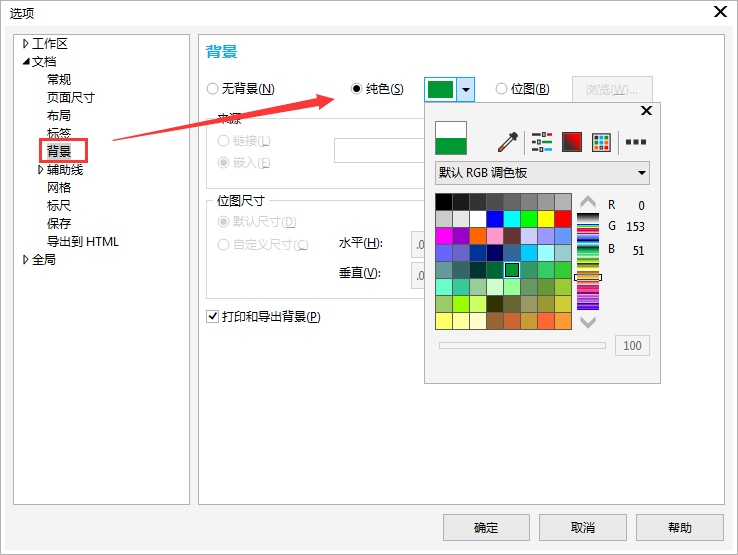
选择完成之后点击“确定”,即可将背景颜色改成我们需要设定的颜色了。
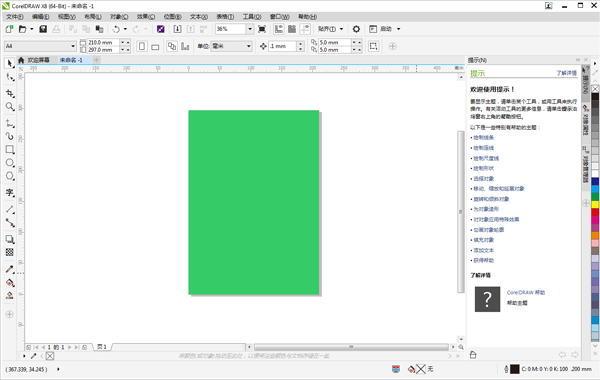
● 使用位图作为背景:
单击“工具>选项”,启用位图选项,单击浏览,找到储存该文件的文件夹,双击文件名,在来源对话框中,启用以下选项之一:
链接 — 将位图链接到绘图,以使对源文件所做的更改反映到位图背景中。
嵌入 — 将位图嵌入绘图中,以便对源文件所作的修改不会反映到位图背景中。
如果希望背景与绘图一起打印和导出,请启用“打印和导出背景”复选框。在位图尺寸对话框中启用下列选项之一:
默认尺寸 —您可以使用当前位图的大小。
自定义尺寸 —您可以在水平和垂直框中输入数值指定位图的尺寸。
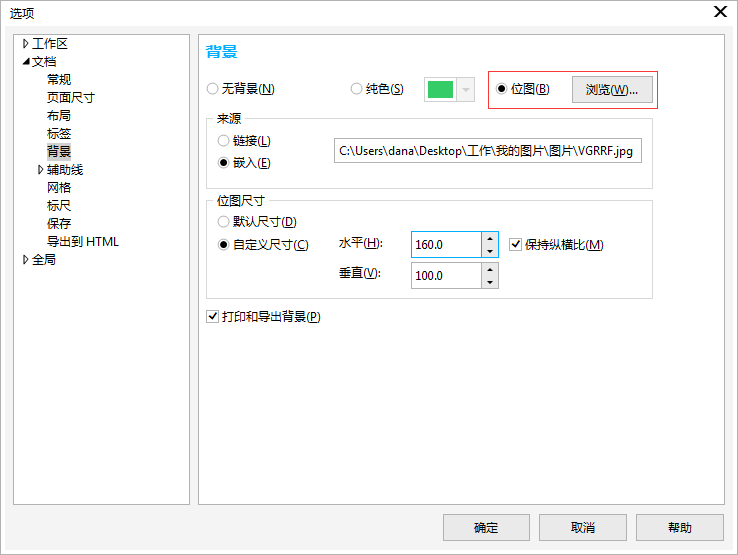
如果位图比绘图页小,位图将平铺在绘图页上。如果位图比绘图页大,位图将被裁剪以适合绘图页的大小。背景位图不是一个对象,不能编辑。
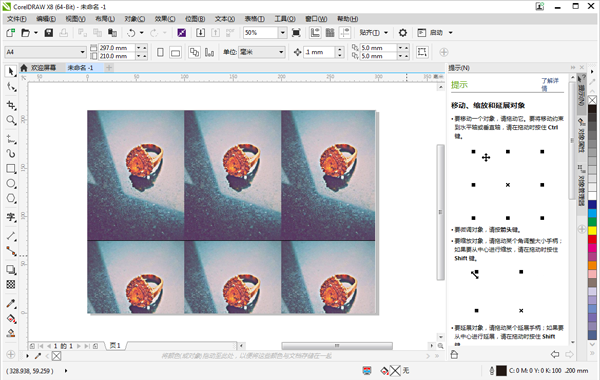
● 移除背景:
方法四、单击“工具>选项”启用无背景选项。
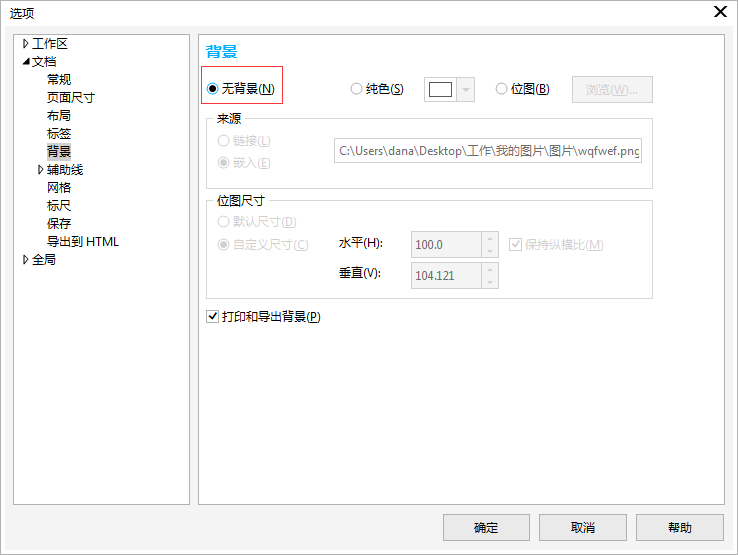
CorelDRAW是一个简单且强大的矢量图形设计软件,让创意和功能结合创造出独特风格,想要学习软件的小伙伴,可点击CorelDRAW下载开始发挥你的想象力在CorelDRAW X8上进行创作了。
展开阅读全文
︾